Potřebujete e-mailem odeslat PDF, které přesahuje maximální povolenou velikost? Podívejte se, jak zmenšit PDF do e-mailu, ale i z dalších důvodů. To vše při plném zachování čitelnosti.
Co je komprese PDF a jak na ni
Komprimovat PDF znamená zmenšit jeho velikost – tedy objem dat, respektive počet kilobajtů, které obsahuje. Jak se to děje? Nejčastěji kompresí obrázků, odstraněním duplicitních objektů, kompresí textu a metadat, či odstraněním nepotřebných prvků jako jsou záložky nebo vložené fonty.
Ke zmenšení PDF souboru lze využít hned několik cest:
- PDF-XChange Editor – pokročilý a nízkonákladový nástroj pro Windows
- aplikace Náhled – vestavěný nástroj pro Mac (Apple)
- online převod zdarma (ale s rizikem úniku a zneužití citlivých dat)
- Adobe Acrobat Pro – pokročilý software, ale s vysokým měsíčním tarifem.
Kdy je potřeba zmenšit velikost PDF
Vedle e-mailu jsou tu i další situace, v nichž oceníte umění, jak zmenšit objem dat. Menší soubory zabírají méně místa na disku nebo v cloudovém úložišti, takže dostupnou kapacitu lépe využijete. A když nahráváte PDF dokumenty na webové stránky, menší soubory se návštěvníkům načtou rychleji. To jednak zlepší uživatelský zážitek, jednak pozitivně ovlivní SEO hodnocení stránek.
Jak zmenšit velikost souboru pro odeslání, kamkoliv potřebujete:
1. Jak zmenšit PDF soubor ve Windows
PDF-XChange Editor je software s profesionálním vybavením za zlomek ceny Adobe. Za dostupnou pořizovací cenu nabízí pokročilé funkce pro práci s dokumenty, včetně zmenšení velikosti. Práce s ním je jednoduchá a intuitivní, což ostatně ukazuje i postup, jak zmenšit velikost souboru PDF v tomto nástroji:
1. Otevřete soubor v PDF-XChange Editoru.
2. Klikněte na záložku „Soubor“ v horní navigační liště aplikace.
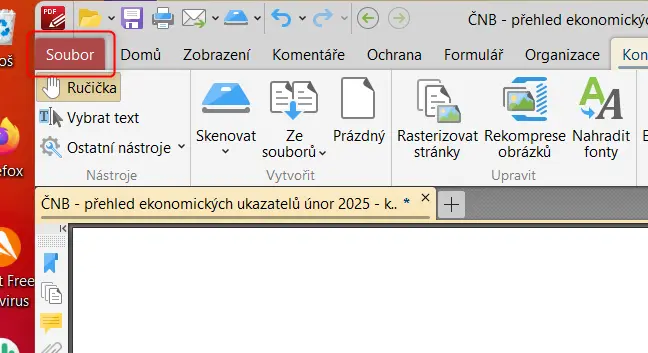
3. Následně klikněte na možnost „Uložit jako optimalizovaný“.
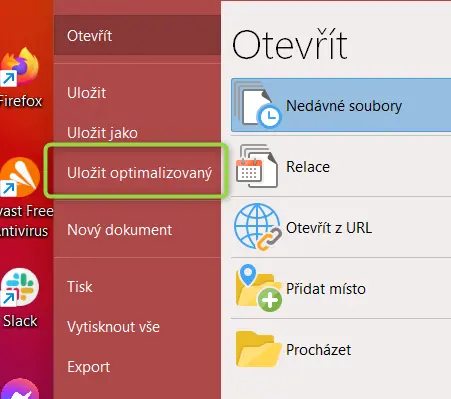
4. V dialogovém okně si následně můžete zvolit, co přesně se má změnit a jak. Zde můžete nastavit parametry komprese obrázků, odstranění nepotřebných prvků a další možnosti optimalizace. Po nastavení požadovaných parametrů klikněte na tlačítko „OK“, tím pokyny potvrdíte.
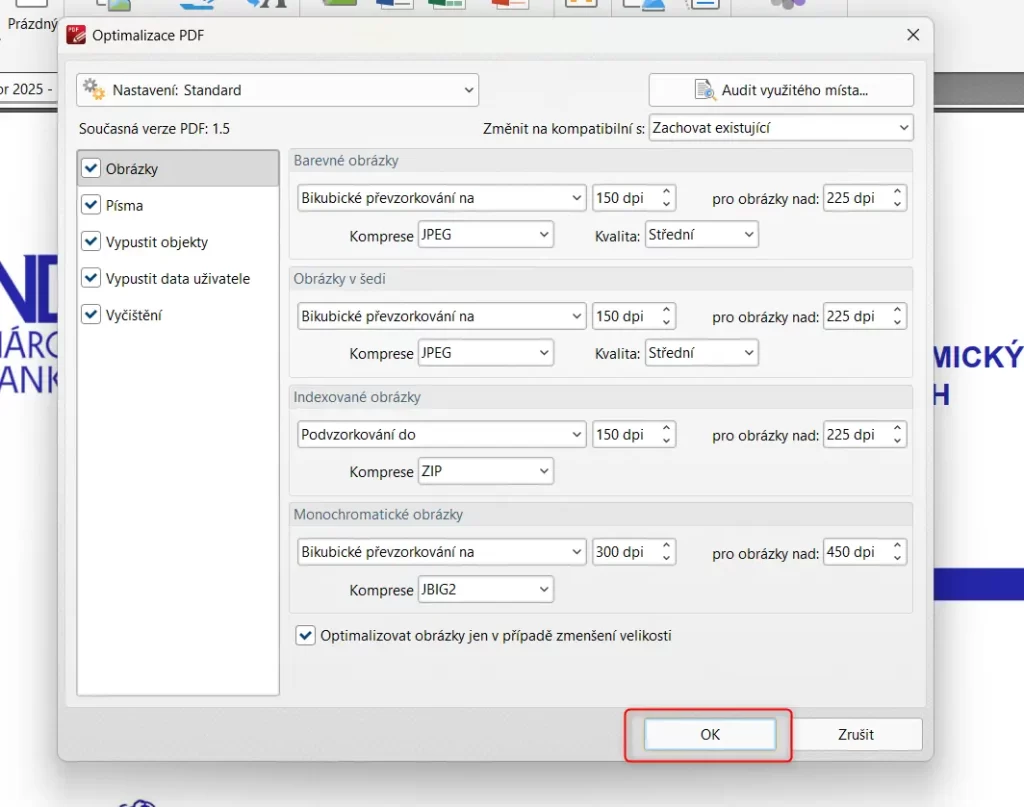
5. Program nyní začne zpracovávat váš PDF dokument podle zvolených nastavení. To může chvíli trvat, v závislosti na velikosti dokumentu a složitosti optimalizace.
6. Po dokončení optimalizace se otevře standardní dialogové okno k ukládání souborů. V něm zvolíte umístění nového a komprimovaného souboru. Můžete změnit navrhovaný název.
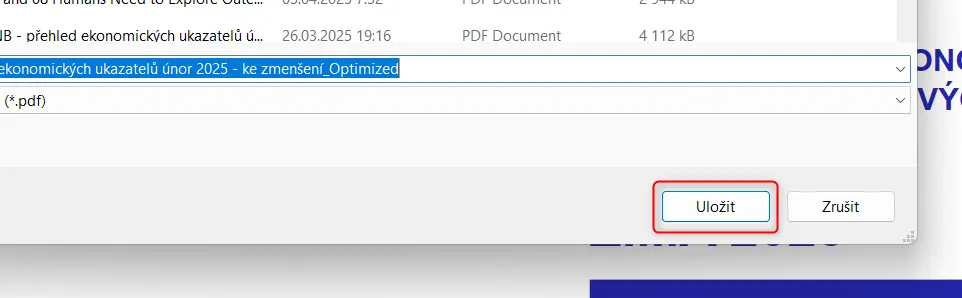
7. Po uložení máte k dispozici novou, optimalizovanou verzi vašeho PDF, s výrazně menší velikostí, ale se zachováním potřebné kvality obsahu.
Celý postup jsme také natočili jako jednoduché návodové video.
2. Jak zmenšit velikost PDF na Macu
Aplikace Náhled, která je součástí operačního systému macOS, slouží nejen k prohlížení dokumentů, ale nabízí i jejich jednoduché úpravy, včetně zmenšení velikosti. Postupujte následovně:
- Spusťte dokument PDF v aplikaci Náhled.
- V menu „Soubor“ klikněte na položku „Export“.
- V rozbalovacím menu „Quartz filtr“ vyberte možnost „Zmenšit velikost souboru“.
3. Jak zmenšit PDF zdarma online
Ještě se podívejme, jak zmenšit velikost souboru PDF online. Z titulku je jasné, že za to nebudete nic platit. K vytvoření návodu jsme vybrali službu PDF24 Tools. Stejnou práci ale odvedou i další online nástroje, například iLovePDF, Adobe Online (jeden převod zdarma), AvePDF, BigPDF a další.
Ale pozor: online zmenšení velikosti může být rizikové. Především u souborů, v nichž máte citlivá data. Jakmile je odešlete na zvolený server ke kompresi online, ztratíte nad nimi jakoukoliv kontrolu. Nechcete-li se vystavovat tomuto riziku, online komprimujte PDF s obecným obsahem: bez osobních dat nebo citlivých informací z firmy.
Jak na to:
1. Zkontrolujte, jestli váš soubor nepřekračuje maximální povolenou velikost pro kompresi pomocí tohoto nástroje.
2. Klikněte na tlačítko „Vyberte soubory“, které spustí průzkumník souborů ve vašem zařízení. Z něj můžete vybrat soubor ke zmenšení. Některé nástroje umožňují i jednoduché přetažení souborů přímo do prohlížeče.
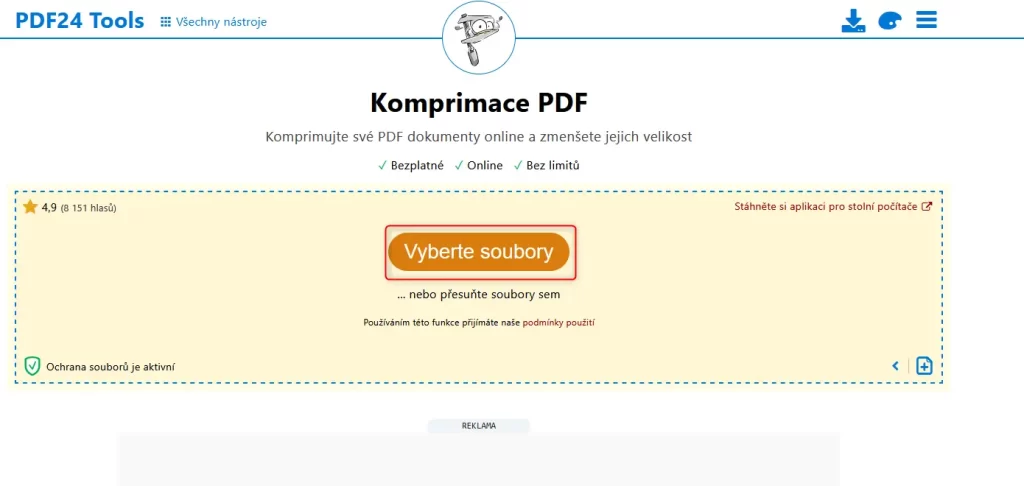
3.Kliknete na „Otevřít“.
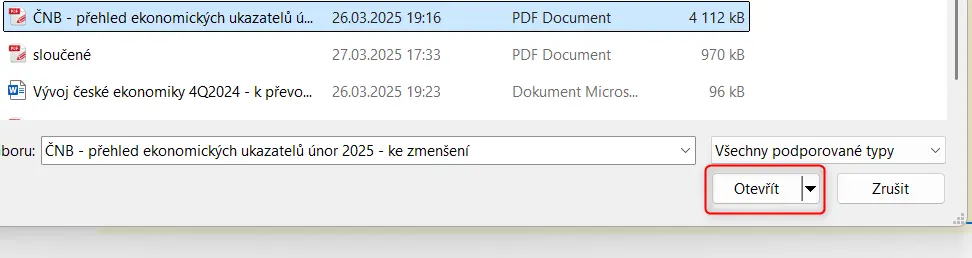
4. Po nahrání souboru klikněte na tlačítko „Komprimovat“ nebo „Optimalizovat“. Některé nástroje nabízejí možnost nastavit úroveň komprese podle požadavků na velikost a kvalitu.
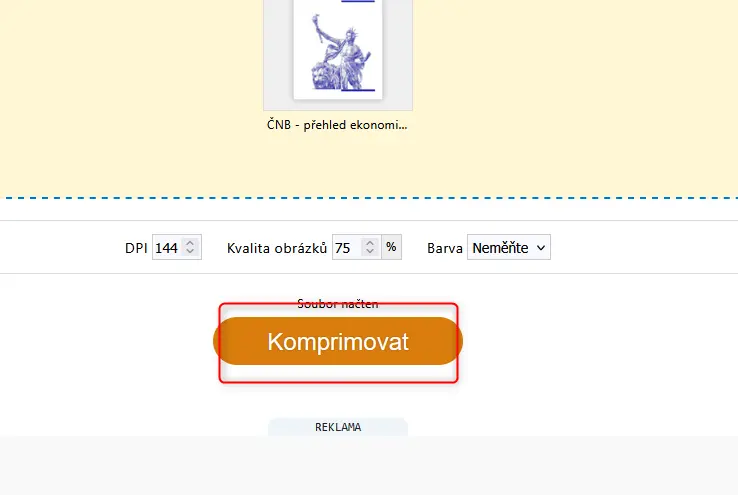
5. Po dokončení komprese klikněte na tlačítko „Stáhnout“ a uložte si optimalizovaný PDF soubor.
Celý postup jsme také natočili jako jednoduché návodové video.
4. Jak zmenšit PDF v Acrobatu
Návod na postup v Adobe vynecháváme. Proč? Jde o příliš nákladný software. Raději využijte levnější metody. Adobe Acrobat Pro se sice považuje za standard v oblasti práce s PDF dokumenty, ale jeho vysoká cena často neodpovídá potřebám běžných uživatelů. Potřebují totiž jen zlomek nabízených funkcí.